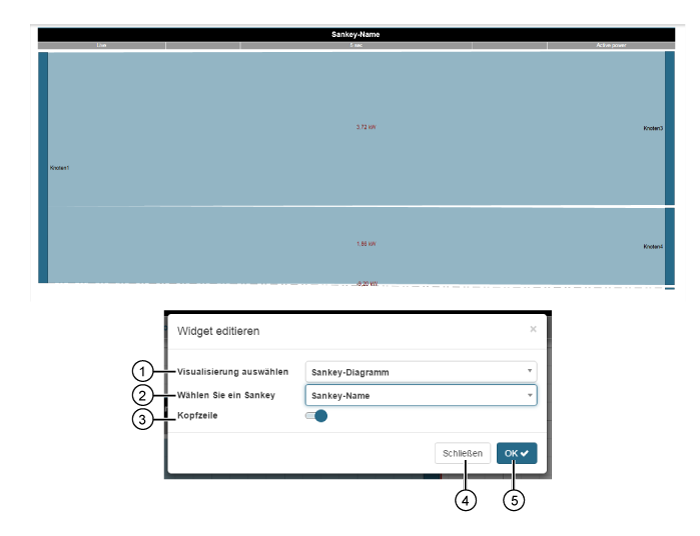| Pos. | KurztextPosition | Beschreibung |
|---|
| 1 | Auswahlliste Visualisierung auswählen | - Wahl des Widgets (der Visualisierung).
- Sankey-Diagramm gewählt.
|
| 2 | Auswahlliste Wählen Sie ein Sankey | - Wahl des Sankey-Diagramms (Namen des Sankeys).
- Die Auswahlliste enthält alle Sankey-Diagramme Ihres Systems. Die Beschreibung der Funktion finden Sie unter Sankey.
|
| 3 | Kopfzeile- Schieberegler zum Ein- und Ausblenden der Kopfzeile.
- Die Kopfzeile beinhaltet Namen, Zeitmodus, Zeitraum und Messwert des dargestellten Sankey-Diagramms (vgl. Sankey).
|
| 4 | Schaltfläche Schließen | - Schließt den Assistent Widget editieren ohne die Eingaben zu speichern.
|
| 5 | Schaltfläche OK | - Speichert Ihre Konfiguration.
- Das Widget erscheint auf dem Dashboard.
|